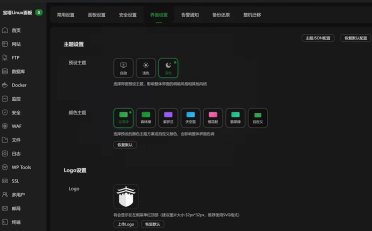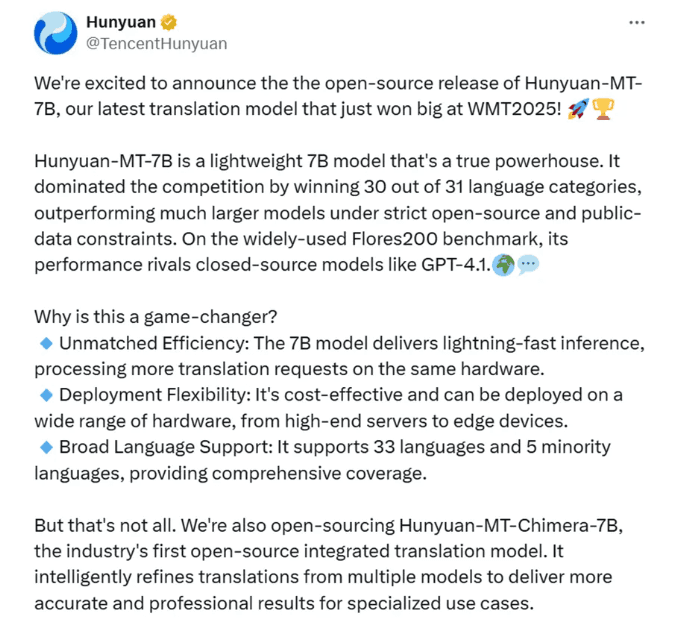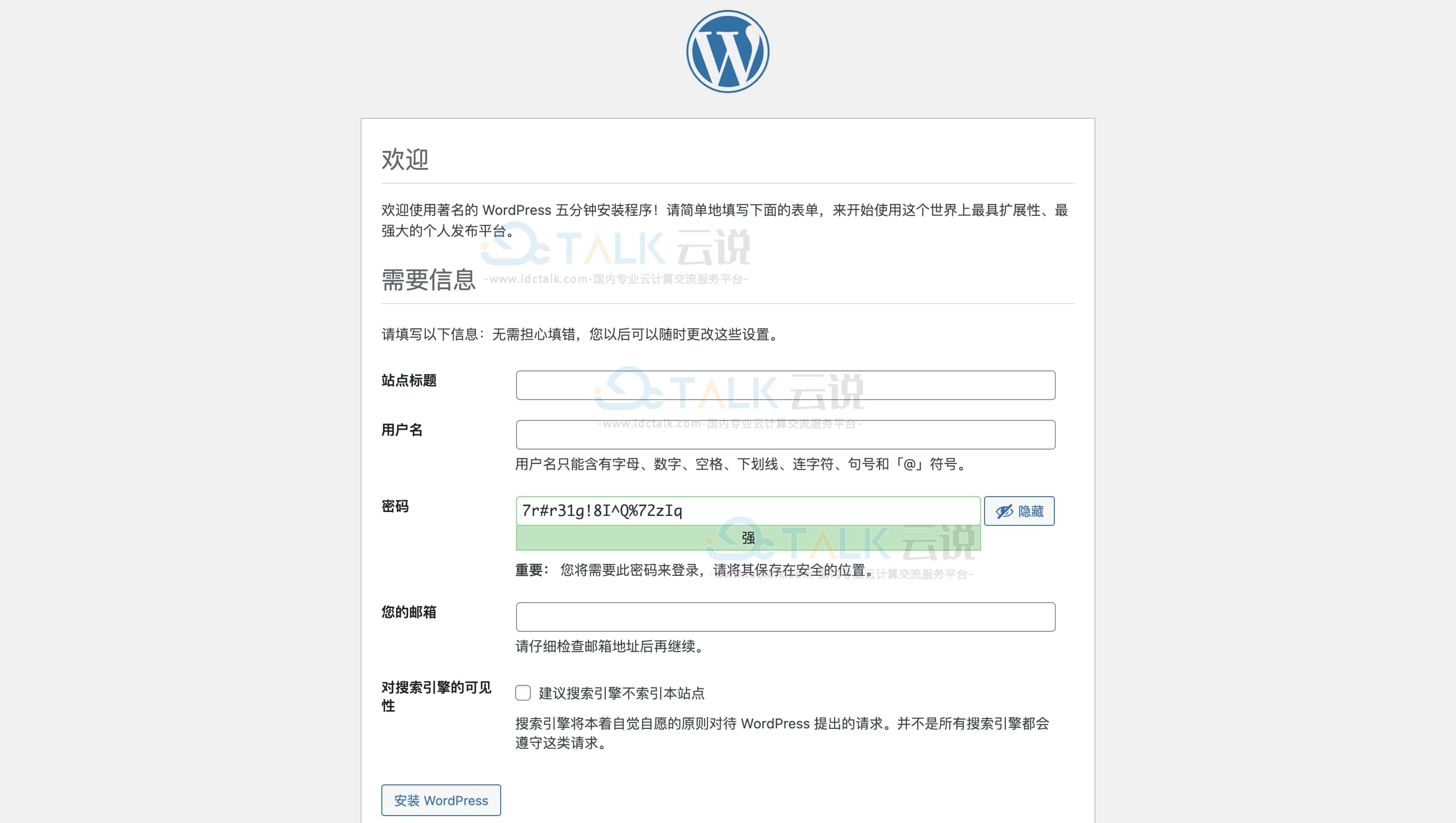用户可使用自动化助手,通过云服务器控制台或轻量应用服务器控制台,进行简单操作上传文件至目标服务器。本文小编为大家介绍腾讯云如何通过控制台进行上传文件,及下载已上传文件操作。
前提条件
实例已安装自动化助手客户端。
操作步骤
上传文件至云服务器
您可通过以下三种方式,将文件上传至云服务器:
在实例页面上传文件
1、登录云服务器控制台,进入实例页面。
2、在页面中勾选需上传文件的实例,并选择列表上方的更多操作>上传文件。如下图所示:
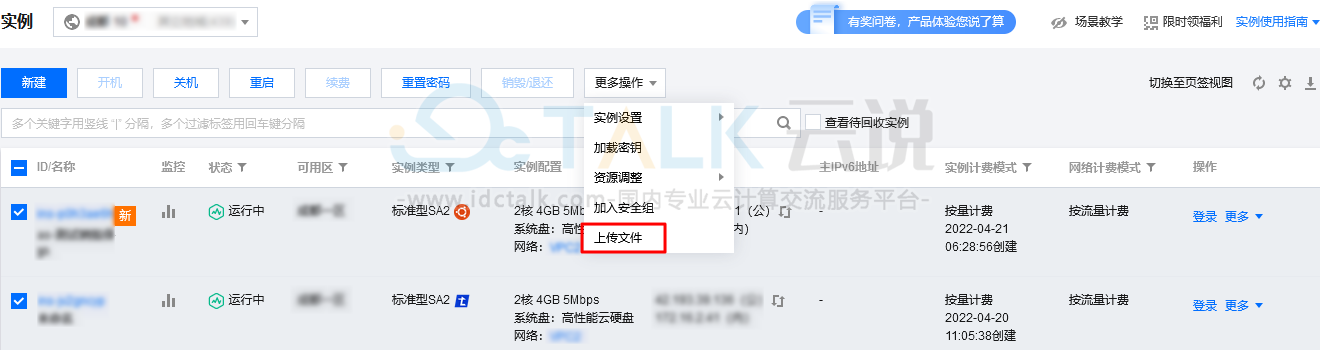
3、在弹出的文件上传窗口中,设置相关参数。如下图所示:

- 文件内容:可选择上传文件或粘贴文档内容,文件大小限制为36KB。
- 文件名称:自定义文件名称。
- 目标路径:自定义文件路径。Linux默认为/root,Windows默认为C:/Users/Administrator/Documents。
- 文件权限:自定义文件权限。Linux默认为“只有拥有者有读写权限;而属组用户和其他用户只有读权限(644)”。
- 用户:与权限相关,自定义用户。
- 用户组:与权限相关,自定义用户组。
- 是否覆盖写文件:是否覆盖目标路径下同名文件。
4、单击确定即可开始上传文件。随后您可在弹出的“文件上传”窗口中,查看上传结果。若上传失败,则请根据错误信息提示解决问题后重新上传。
在实例详情页面上传文件
1、登录云服务器控制台,进入实例页面。
2、在实例页面,单击实例ID进入实例详情页面,并选择文件上传页签。如下图所示:
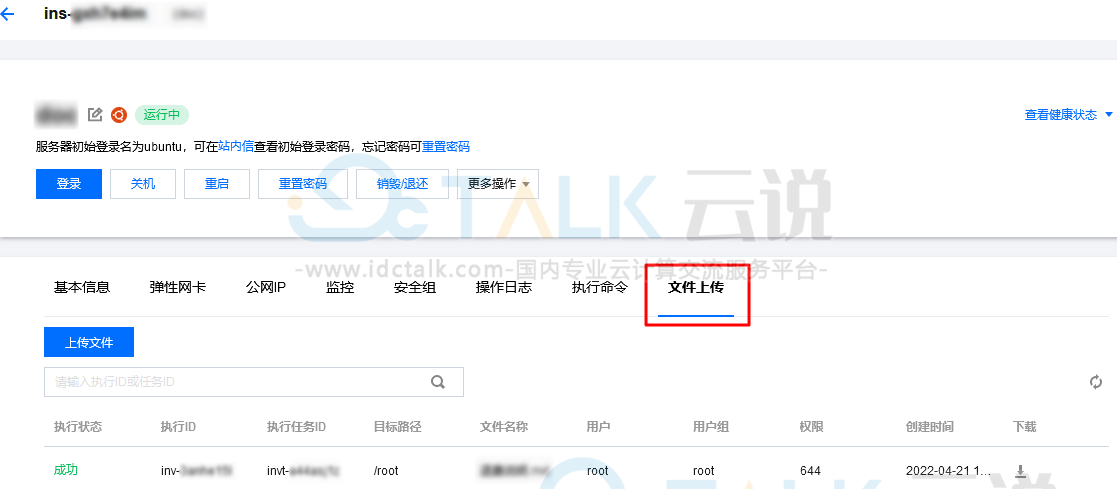
3、单击上传文件,在弹出的文件上传窗口中,参考步骤3设置相关参数并上传文件。上传成功后,您即可在列表中查看该记录。
在公共命令库页面上传文件
1、登录云服务器控制台,选择左侧导航栏中的自动化助手>公共命令库。
2、在公共命令库页面上方,选择实例所在地域。
3、在公共命令页签中,对应您的实例操作系统,单击上传文件到Linux/Windows实例中的执行命令。如下图所示:
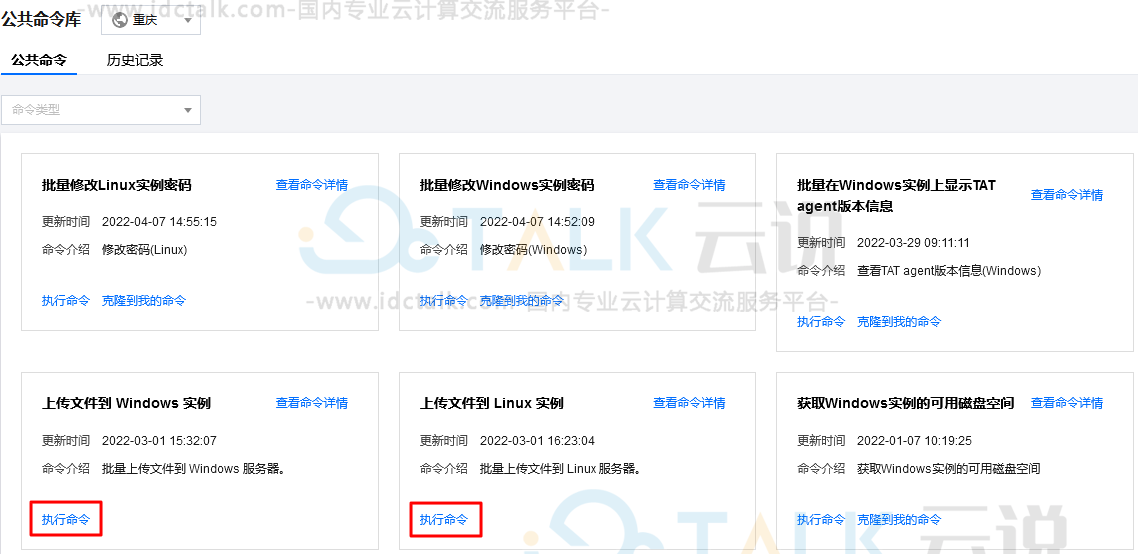
4、在执行命令页面中,根据实例操作系统,按需设置主要参数。
- 执行路径:Linux默认/root,Windows默认C:Program Filesqcloudtat_agentworkdir。
- 执行用户:可指定实例中存在的用户执行命令。Linux默认root,Windows默认System。
- 超时时间:可设置范围10-86400秒,默认10秒。超时后,会强制终止发送进程。
- 文件内容:可选择“上传文件”或“粘贴文档内容”,文件大小限制为36KB。
- 文件名称:自定义文件名称。
- 目标路径:自定义文件路径。Linux默认/root,Windows默认C:/Users/Administrator/Documents。
- 文件权限:自定义文件权限。Linux默认为“只有拥有者有读写权限;而属组用户和其他用户只有读权限(644)”。
- 用户:与权限相关,自定义用户。
- 用户组:与权限相关,自定义用户组。
- 是否覆盖写文件:是否覆盖目标路径下同名文件。
5、在选择执行实例中,勾选相关实例,单击执行命令。执行命令后,您可在执行详情页签中查看命令执行结果。
上传文件至轻量应用服务器
1、登录轻量应用服务器控制台,选择左侧导航栏中的自动化助手>公共命令库。
2、进入公共命令库页面。